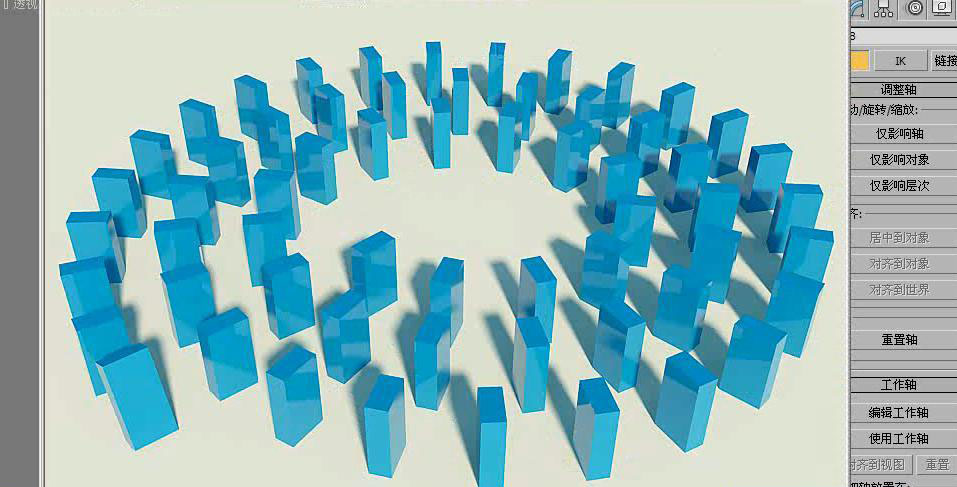相信大家都有听过多米诺骨牌,那么你知道怎么使用3dmax制作出多米诺骨牌模型呢?今天就来分享3dmax多米诺骨牌模型制作教程,大家就来看一下吧!
制作过程:

1、在3dmax中创建一个长方体,设置长度为10,宽度为20,高度为40。
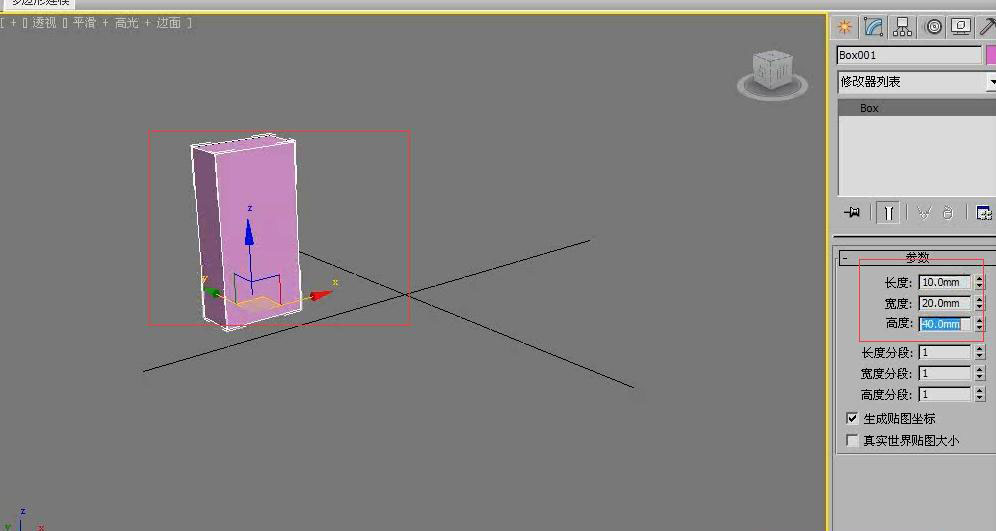
2、使用样条线,选择螺旋线创建一个路径,设置高度为0,调整半径与圈数。
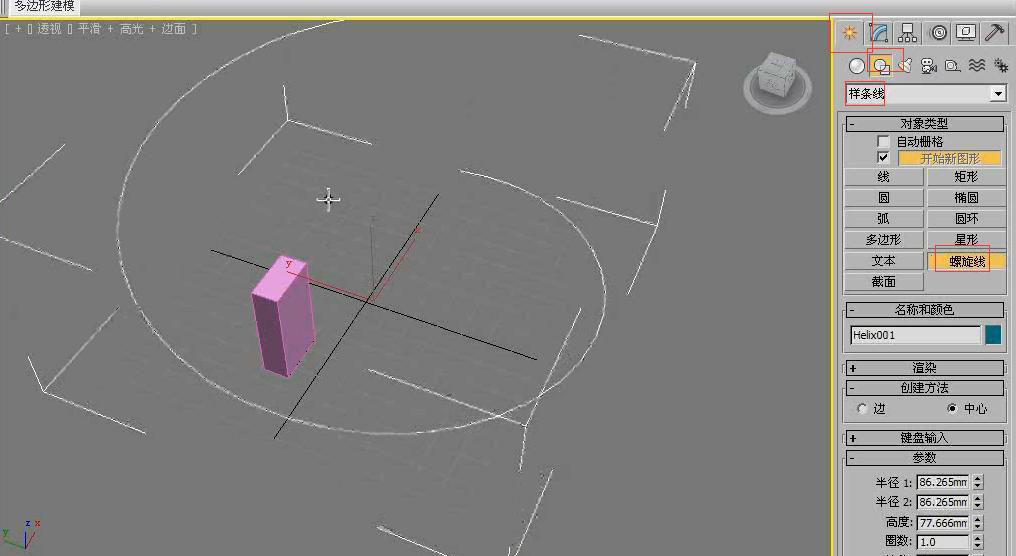
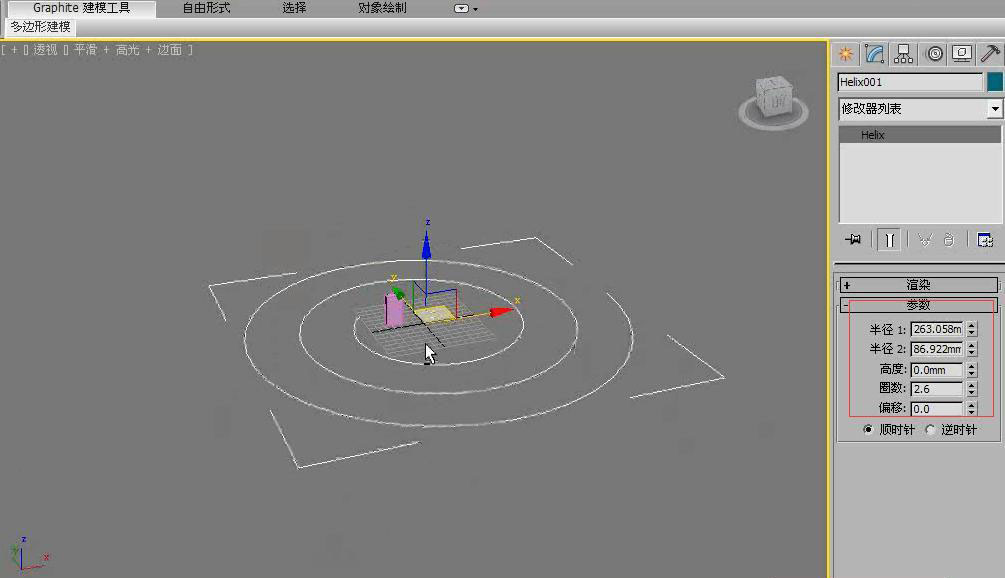
3、点击主工具栏的空白处,弹出附加界面。选择物体,点击第3个按钮,在弹出的对话框中点击拾取路径,设置计数为74,勾选跟随,最后点击应用。
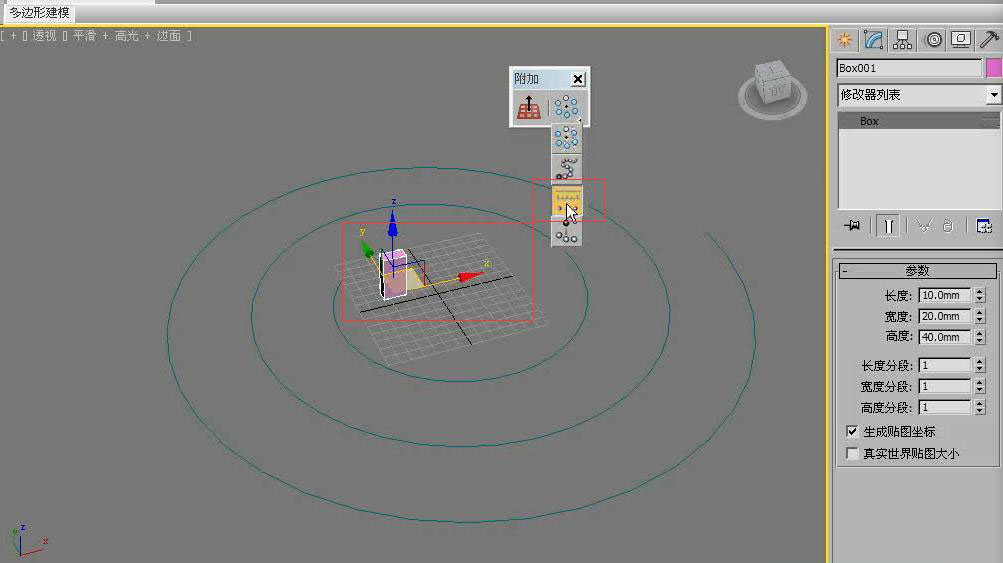
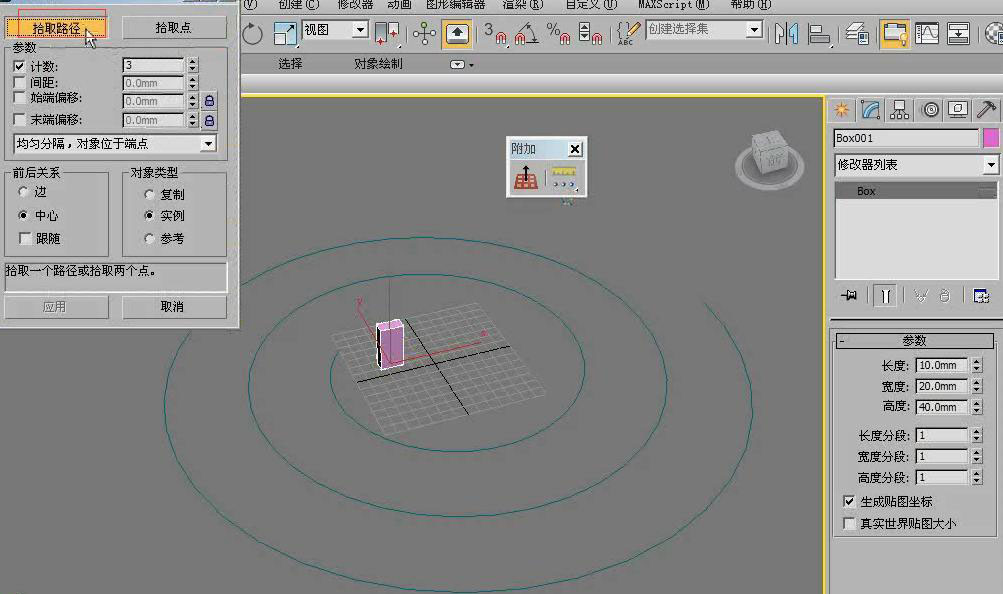
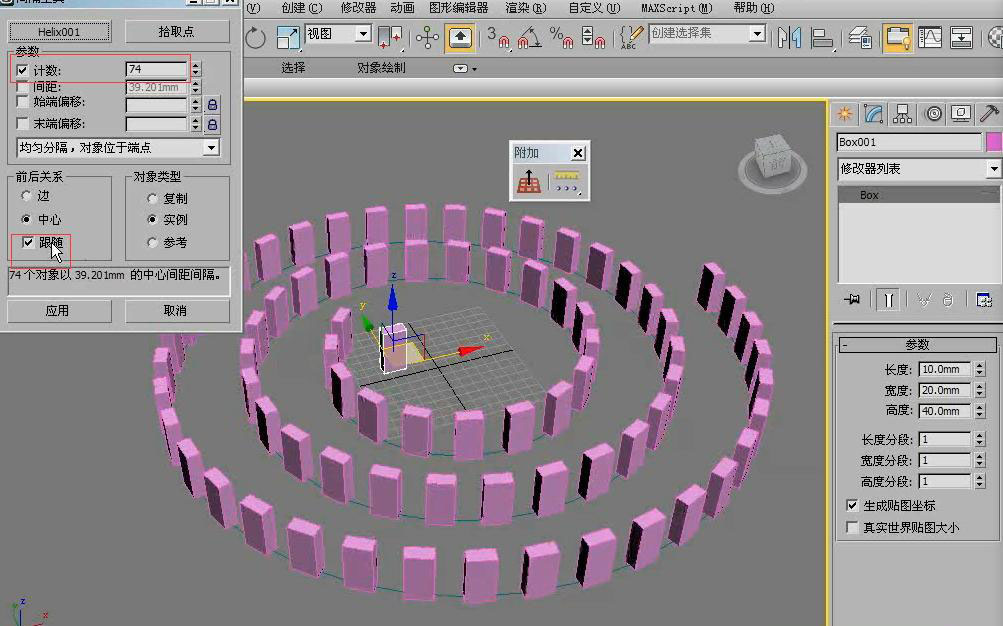
4、选择最开始创建的长方体,右键点击“隐藏选定对象”。
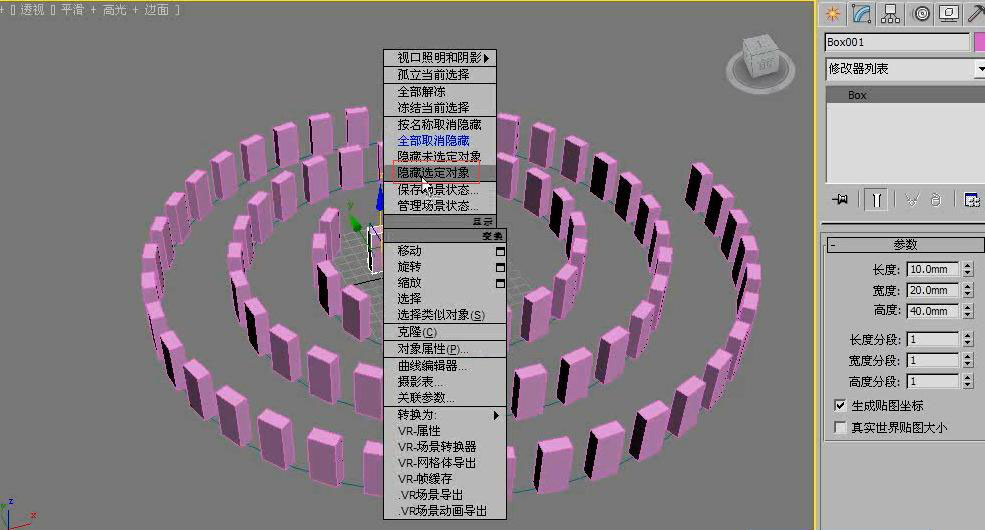
5、选择下面的全部长方体,删除螺旋线。在层次面板中点击仅影响轴,再旋转长方体。
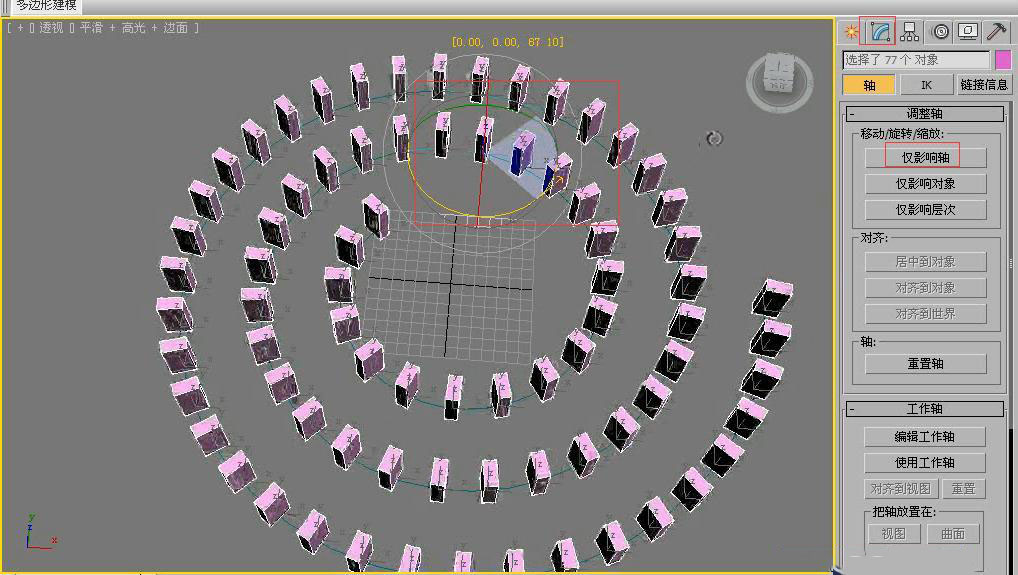
6、选择图中的长方体进行旋转,产生倒塌的效果。这个模拟起来会受到重力的影响,使倾斜的长方体倒塌,后面的长方形根据动力学就会形成相应的碰撞以及倒塌的动画。
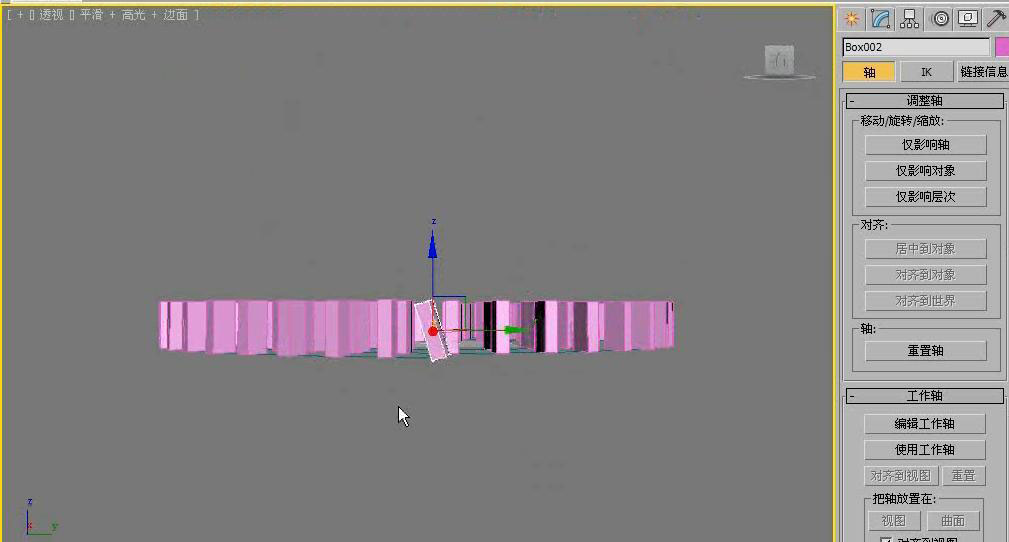
7、选择螺旋线,右键点击“隐藏选定对象”,选择场景中所有的长方体,在主工具栏空白处右键点击MassFX工具栏-动力学。
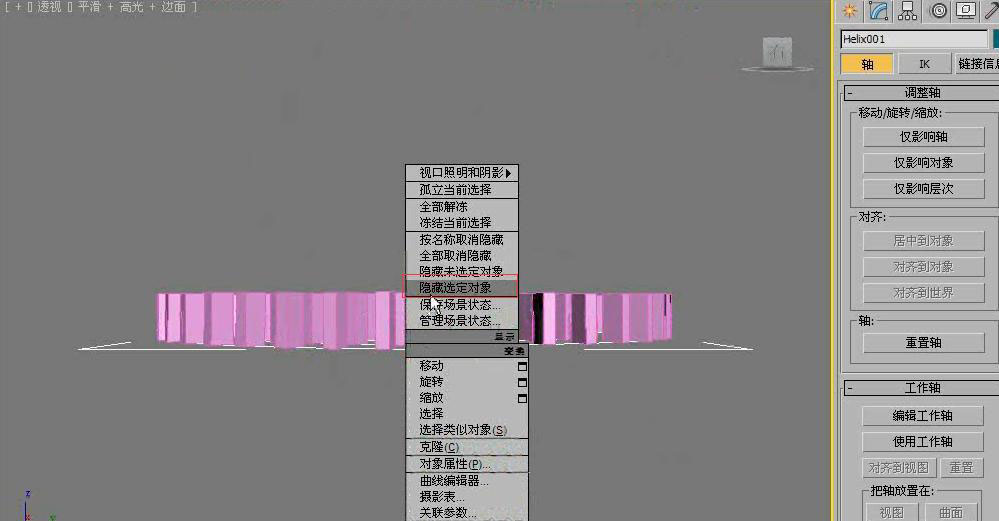
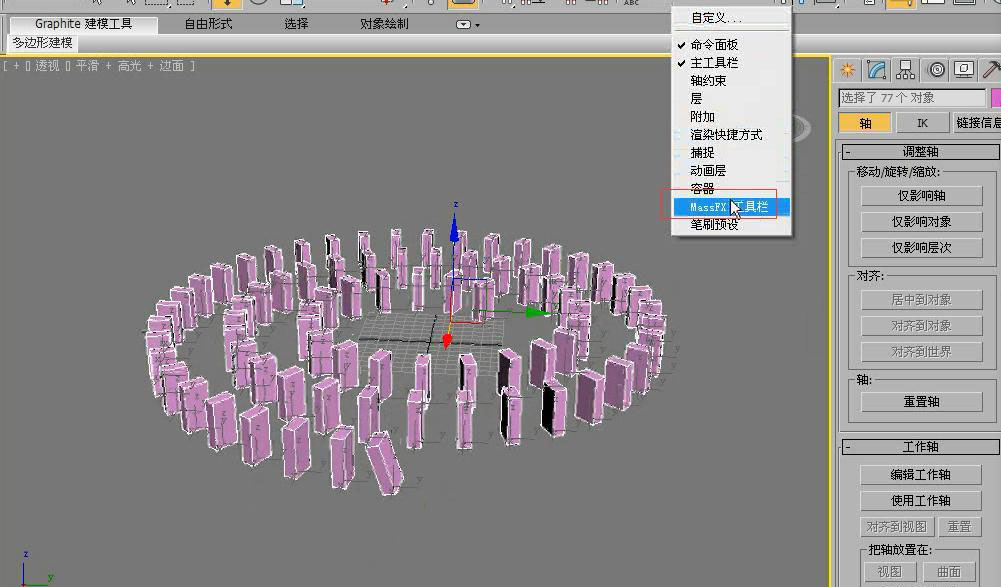
8、选择全部模型,点击“将选定项设置为动力学刚体”,点击开始模拟。
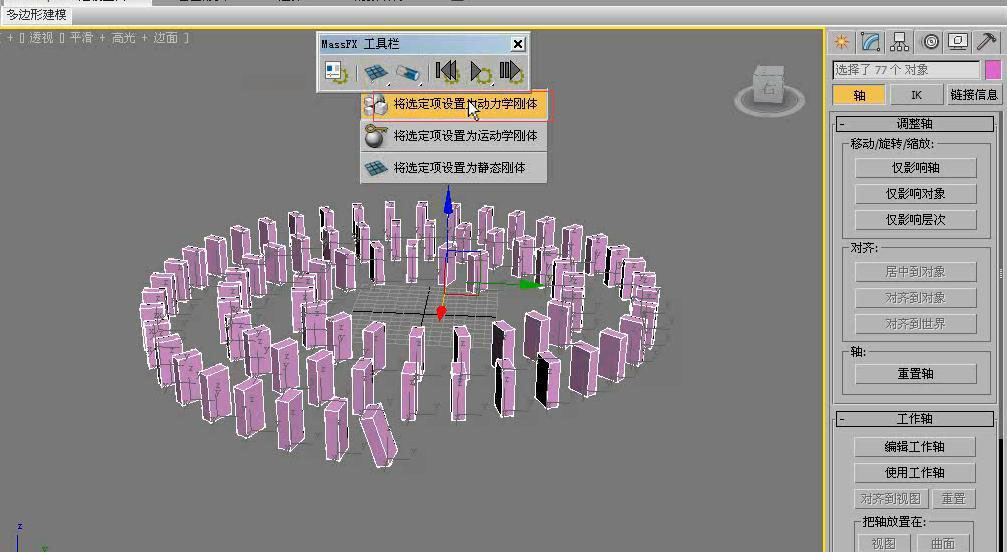
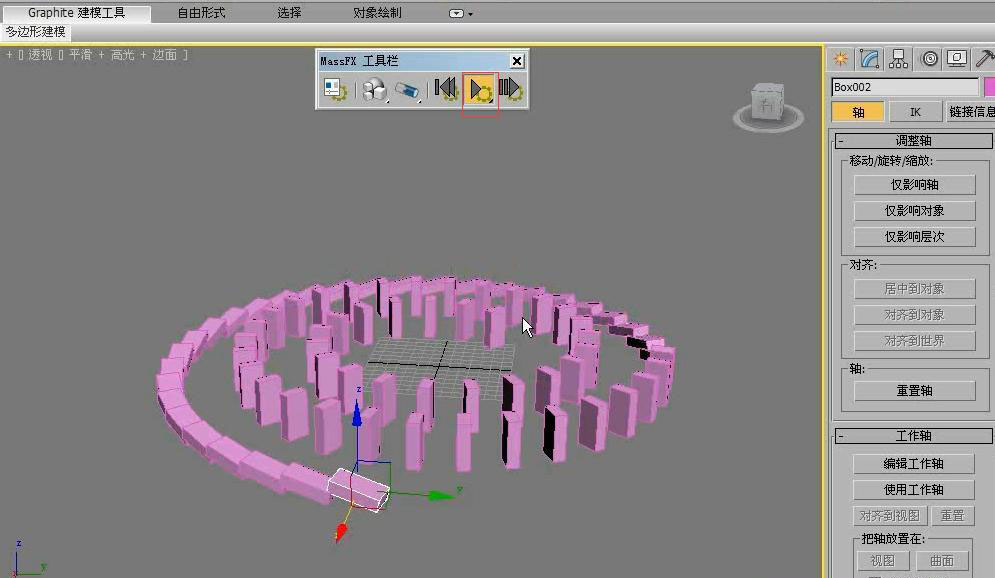
我们就可以看到场景中的模型出现多米诺效应。
9、点击播放时,所有的骨牌都下落,这时需要选中所有物体调整位置。
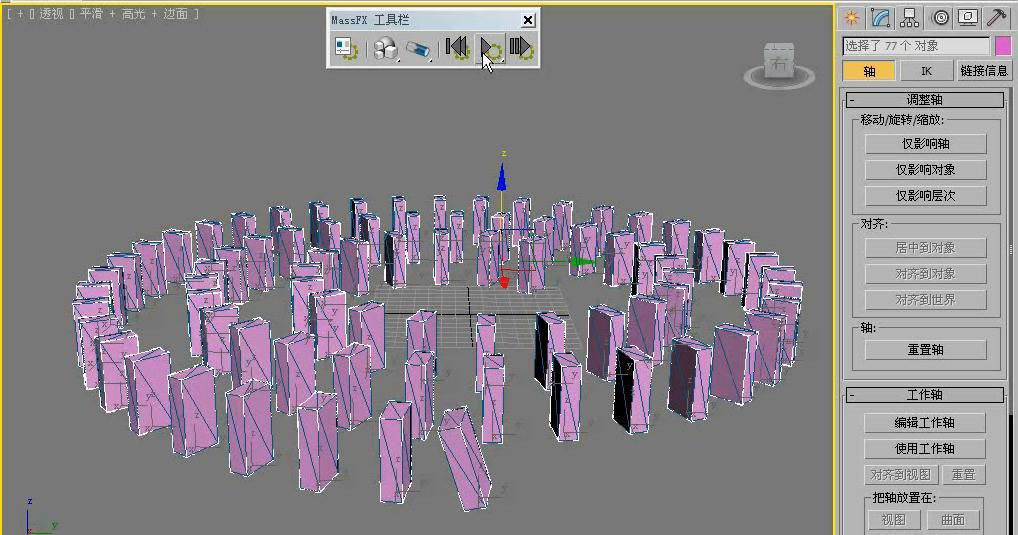
10、也可以旋转里面的长方体。
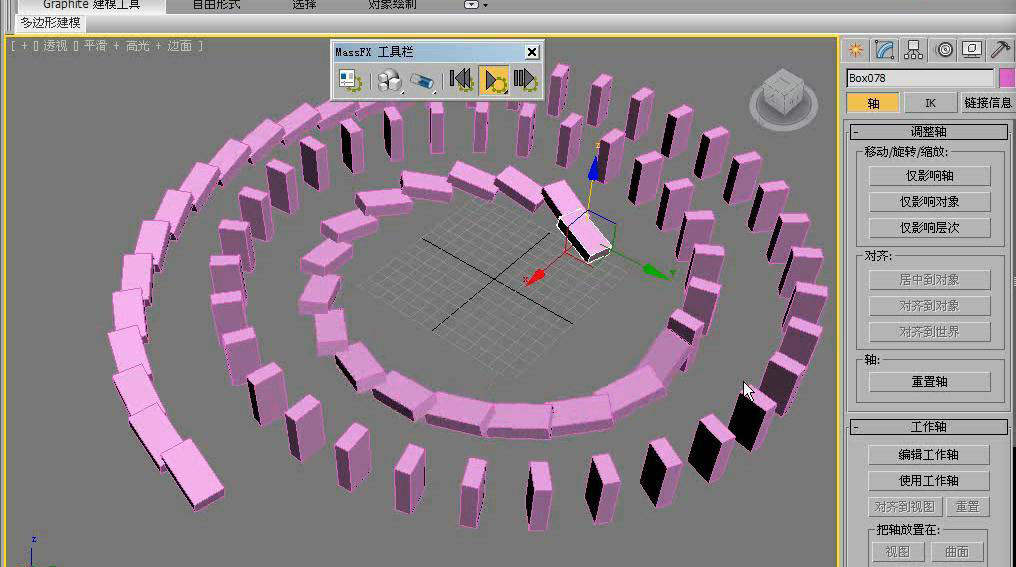
11、最后进行渲染,多米诺骨牌制作完成。